- ホーム
- AIライティングアシスタント
- Raycast
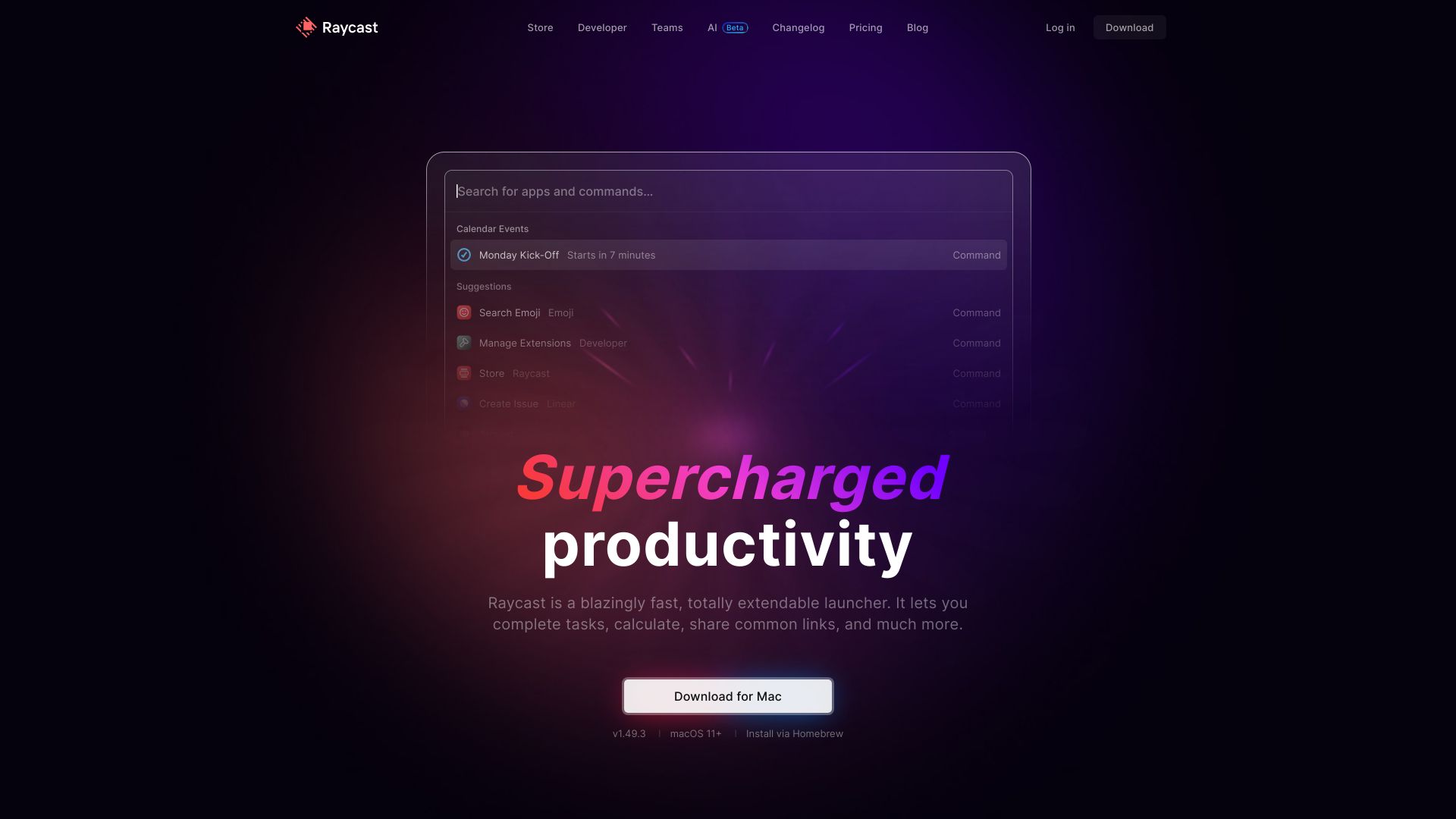
Raycast
ウェブサイトを開く-
ツール紹介:高速で拡張自在のランチャー。AIとキーボード操作で検索・計算・リンク共有・拡張コマンドを素早く。ワークフローやプラグインで自由に強化。
-
登録日:2025-10-21
-
ソーシャルメディアとメール:
ツール情報
Raycast AIとは?
Raycast AIは、macOS向けの高速ランチャーであるRaycastに、自然言語での操作を可能にするAIアシスタントを統合した機能群です。グローバルショートカットから瞬時に呼び出し、検索やコマンド実行と同じ流れで、文章生成、要約、翻訳、コード補助、リサーチ、アイデア出しを一気通貫で行えます。拡張機能やスニペット、ワークフローと組み合わせることで、Git・タスク管理・ノート・ブラウザなど日常のツールから得た情報をAIで整形し、そのままコピーや貼り付け、共有まで完結。キーボード中心の操作性と高速レスポンスにより、アプリの切り替えやブラウザタブの往復を最小化し、生産性を損なわずにAIの力を活用できます。拡張可能なランチャーという土台の上で、プロンプトのテンプレート化やチームでの使い回しにも適し、日々の作業を無理なく自動化・標準化できるのが特徴です。
Raycast AIの主な機能
- AIチャット:ランチャー内で質問・指示ができ、文章生成、要約、翻訳、リライト、構成案の作成に対応。
- AIコマンド/スニペット:選択テキストをショートカットで即座に変換(校正、トーン変更、説明追加、コード解説など)。
- コンテキスト活用:クリップボードや選択中のテキスト、ファイル内容を参照して応答を最適化(ユーザー操作を前提)。
- 拡張機能との連携:GitやIssue、ノート、リンク集などの出力をAIで要約・整形して共有しやすい形に。
- プロンプトのテンプレート化:定型の指示文を登録し、ホットキーで呼び出して再利用。
- 履歴・ピン留め:頻用の回答やプロンプトを保存し、チームやプロジェクトで共通化しやすい。
- コード支援:正規表現やシェルコマンドの提案、サンプルコードの生成、エラーメッセージの説明。
- キーボード中心・高速起動:グローバルショートカットでワンアクション起動、手をマウスに移さずに完結。
Raycast AIの対象ユーザー
開発者、デザイナー、プロダクトマネージャー、マーケター、カスタマーサポート、バックオフィス、学生など、日常的に情報検索・文章作成・要約・翻訳・コード記述を行うmacOSユーザーに適しています。アプリ切り替えを減らし、ショートカットとコマンドで業務を回している人、拡張機能を使ってワークフローを一元化したい人、プロンプトを標準化してチームの出力品質を揃えたい人にとくに有用です。短時間でメールの下書きやPR説明文を作る、議事録を要約してタスク化する、リサーチ結果を整理するなど、日常の反復作業を効率化できます。
Raycast AIの使い方
- Raycastをインストールし、初期設定でグローバルショートカットを割り当てます。
- 起動後、「AI」またはチャットビューを開き、目的(要約/翻訳/作成/説明)を明確にしてプロンプトを入力します。
- 必要な文脈(選択テキスト、クリップボード、ファイル内容など)を取り込み、期待する出力形式(箇条書き/コード/メール文面)を指定します。
- AIコマンドを設定し、選択したテキストをショートカットで即変換。結果はコピー、置換、別ペイン貼り付けを選べます。
- 定型のプロンプトをテンプレート化し、ホットキーやキーワードトリガーで呼び出せるようにします。
- 拡張機能(Issue、ノート、リンク、クリップボードマネージャー等)と組み合わせ、取得した情報をAIで整形します。
- 出力は履歴に保存・ピン留めし、再利用や共有に備えます。
- 必要に応じて出力トーンや粒度を調整し、セキュリティポリシーに沿って取り扱う情報を選別します。
Raycast AIの業界での活用事例
ソフトウェア開発では、コミットやPull Requestの説明文の下書き、ログやエラーメッセージの要約、Issueの再現手順や受け入れ条件の整形に役立ちます。カスタマーサポートでは、問い合わせ内容の要約、ナレッジ記事のドラフト、返信テンプレートのトーン調整をランチャーから即実行。営業・マーケティングでは、メールや提案書の骨子作成、キャンペーン案のブレスト、調査メモの要点抽出を迅速化します。バックオフィスや人事では、議事録のサマリー化や社内アナウンス文面の整形、ルール文書の平易化に活用。教育現場や学習用途では、長文の要点整理、参考コードの生成、専門用語の平易な説明など、日々の学習を支援します。
Raycast AIの料金プラン
提供形態や料金は変更される場合があります。Raycast本体とAI機能は別のプランとして案内されることがあり、試用できる期間が用意されるケースもあります。最新の価格や利用条件、個人/チーム向けの違いは、公式の案内を確認してください。
Raycast AIのメリットとデメリット
メリット:
- キーボード中心で高速にAI機能へアクセスでき、作業の流れを崩さない。
- 拡張機能やスニペットとシームレスに連携し、ワークフローを一元化できる。
- 要約・翻訳・校正・コード支援など、汎用性の高いタスクを1つのランチャーで完結。
- プロンプトのテンプレート化や履歴管理で、再利用性と再現性が高い。
- 日常の反復作業を標準化し、作業品質とスピードの両立に貢献。
デメリット:
- macOS中心のため、他OS環境では同等の体験を得にくい。
- AI機能の利用には通信環境が必要で、機密情報の取り扱いに配慮が求められる。
- ショートカットやプロンプト設計など、初期の学習コストが発生する。
- モデルや機能の選択肢は提供範囲に依存し、カスタマイズ性に制限がある場合がある。
Raycast AIに関するよくある質問
質問:Raycast AIはどのOSで使えますか?
回答:Raycastは主にmacOS向けのランチャーで、AI機能も同環境での利用を前提としています。
質問:既存のブラウザベースのAIチャットと何が違いますか?
回答:グローバルショートカットで即起動でき、選択テキストやクリップボードと連携しやすく、拡張機能やスニペットと組み合わせてワークフローに直接組み込める点が特徴です。
質問:ドキュメントやコードの要約は可能ですか?
回答:可能です。選択中のテキストや貼り付けた内容をもとに、要点抽出や説明、改善提案などを生成できます。
質問:チームでプロンプトやテンプレートを共有できますか?
回答:環境やプランに応じて、プロンプトやスニペットを共有して運用を標準化できます。
質問:セキュリティ面の配慮は必要ですか?
回答:機密情報の取り扱いは社内ポリシーに従い、送信する内容を選別し、履歴・権限の管理を適切に行ってください。
質問:コーディング支援はどの範囲まで使えますか?
回答:サンプルやリファクタリング案、正規表現やコマンド提案、エラーの説明などに有効ですが、最終的な検証やレビューは必須です。



